楕円の作図
楕円を作図する基本的な方法は、楕円の1つの軸の端点を指定し、2つ目の軸の長さの半分を表す長さを指定するというものです。1つ目の軸の端点は、楕円の向きを決定します。楕円の長い方の軸を長軸、短い方の軸を短軸と呼びます。軸を定義する順序は重要ではありません。このプログラムは、長軸と短軸の相対的な長さに基づいて、長軸と短軸を決定します。長軸の半分を長半径、短軸の半分を短半径と呼びます。この比率(小半径を大半径で割った値)が楕円の離心率となります。円は、偏心率が1の楕円です。
楕円を作図する他の方法として、作成メニューの楕円サブメニューの、楕円ツールバーにあります。
PELLIPSEシステム変数は、実際の楕円を作成するか、ポリライン表現として作成するかをコントロールします。
実際の楕円と楕円のポリライン表現の違いは、楕円を選択するとわかります。実際の楕円には5つのハンドルがあります:中心点と軸の端点です。楕円のポリライン表現は、円弧セグメントで構成された閉じたポリラインです。
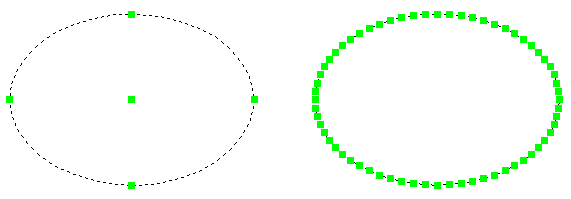
通常の楕円(左)とポリラインの楕円(右)

楕円は、以下のツールから実行できます:
- 作成メニュー
- 作成ツールバー
- 作成リボンパネル
- クワッド(図形未選択)の作成タブ
楕円を作成する一般的な手順
-
ELLIPSEコマンドを起動します。
プロンプト表示:楕円軸の1番目の端、または [円弧 (A)/中心 (C)]:
-
1点を指定します:
プロンプト表示:軸の2点目:
-
1点を指定します:
プロンプト表示:他の軸をセット、または [回転 (R)]:
-
点を指定します。
楕円弧を作成する一般的な手順
楕円弧は、楕円の一部分です。
-
ELLIPSEコマンドを起動します。
プロンプト表示:楕円軸の1番目の端、または [円弧 (A)/中心 (C)]:
-
円弧オプションを選択します。
プロンプト表示:楕円軸の1番目の端、または [中心 (C)]:
-
1点を指定します:
プロンプト表示:軸の2点目:
-
1点を指定します:
プロンプト表示:他の軸をセット、または [回転 (R)]:
-
点を指定します。
プロンプト表示:円弧の開始角度をセット、または [パラメータ (P)]:
-
以下のいずれかの操作を行います。
-
ダイナミック入力フィールドに値を入力します。
-
クリックすると、円弧をグラフィカルに指定できます。
プロンプト表示:[パラメータ (P)/内角 (I)] <終了角度 (E)>:
-
-
ポイントを指定します。
楕円または楕円弧の編集
-
楕円または楕円弧を選択...
円のプロパティがプロパティパネルに表示されます。
-
新しい値を 中心 、 主軸半径 、 副軸半径、半径比 、 開始角度、 終点角度欄に入力し、Enterを押します。
-
Escキーを押して、編集を停止します。

